连高清线的投影仪是什么品牌?
18
2025-04-08
投影仪作为一种便捷的显示设备,在商务演示和家庭娱乐中扮演着重要角色。无论是在办公室会议中展示幻灯片,还是在家庭影院夜晚享受大屏幕电影,投影仪都能提供独特的观看体验。本文将详细介绍如何使用投影仪播放电影和演示文稿,包括准备工作、连接设备、调整设置和播放过程,并提供一些实用技巧和故障排除方法。跟随本文的步骤,即使是投影仪新手也能轻松掌握。
在开始之前,确保你的投影仪已经从存储位置取出,并放置在一个平坦的桌面上或安装在天花板上。投影仪需要足够的空间散热,所以请确保其周围留有至少30厘米的通风空间。需要准备好以下几样东西:
电脑或媒体播放设备(如蓝光播放器、智能手机或平板电脑)
HDMI线或VGA线(取决于投影仪和设备的接口类型)
遥控器(大多数投影仪附带)
音频输出设备(例如扬声器或耳机)
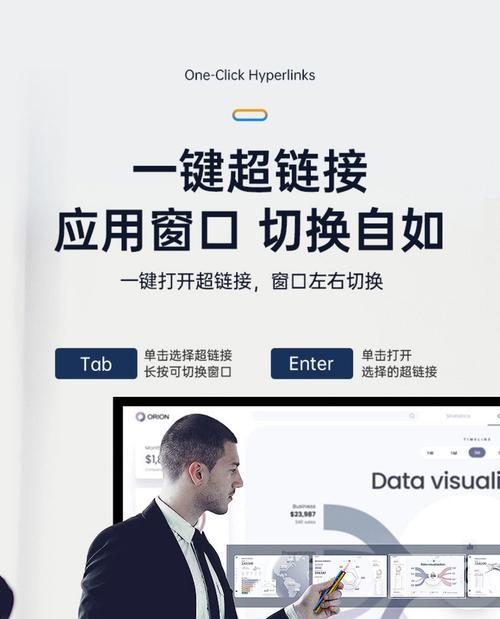
根据投影仪和播放设备的接口类型,选择合适的连接线。现在大多数投影仪和设备都支持HDMI连接,它提供了高质量的视频和音频信号传输。
1.连接电源:将投影仪电源线连接到电源插座,并开启投影仪电源。
2.连接音频和视频线:将HDMI线的一端连接到电脑或媒体播放设备的HDMI输出端口,另一端连接到投影仪的HDMI输入端口。如果使用VGA线,请确保同时使用单独的音频线连接音频输出端口。
3.启动设备:开启电脑或媒体播放设备,并设置输出到外接显示设备。在电脑上,通常可以通过按Windows键+P或通过系统设置中的显示设置选项来调整。
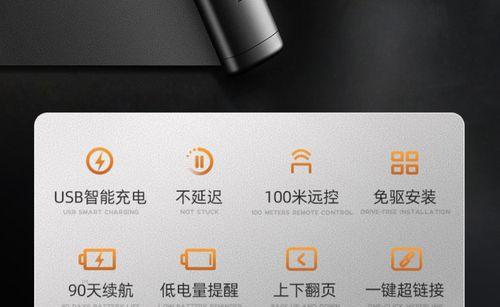
1.选择正确的输入源:使用投影仪的遥控器,按下“输入源”或“信号源”按钮,选择正确的输入信号源(比如HDMI1或VGA)。
2.调整投影模式:确保投影仪放置的位置适合房间的大小和光线条件。在投影仪设置菜单中,可以通过“投影模式”选择合适的画面比例和尺寸。
3.调整焦距:转动投影仪上的焦距环,调整画面的清晰度。通常需要一边旋转一边观察,直到画面最为清晰。
4.校正梯形失真:如果投影的图像呈梯形,使用遥控器上的梯形校正功能来调整,直至图像呈现为正常矩形。
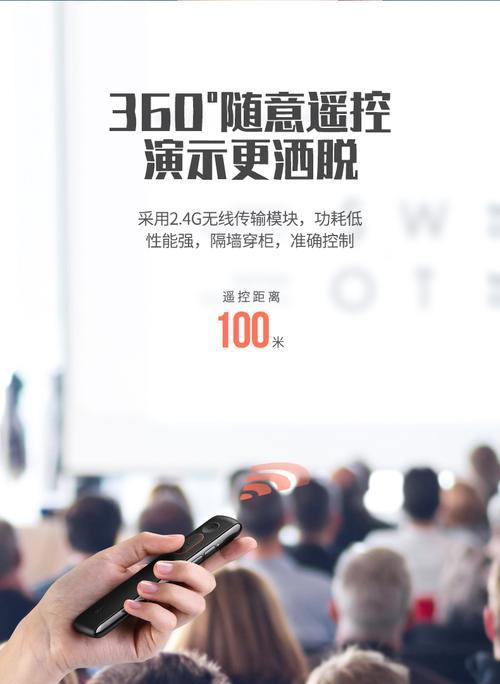
1.打开演示文稿软件:在连接好的电脑上打开演示文稿软件(如PowerPoint)。
2.开始播放:点击“幻灯片放映”按钮,选择“从头开始”或“从当前幻灯片开始”。
3.控制幻灯片切换:你可以使用电脑键盘上的方向键来切换幻灯片,也可以使用投影仪的遥控器来控制,如果遥控器支持该功能。
1.选择媒体播放设备:如果使用的是媒体播放器,直接开启设备并放入媒体光盘或连接外部存储设备。
2.播放电影:在播放器上选择“播放”按钮开始观看电影。如果使用电脑播放电影文件,可以通过电影播放软件(如VLC或PotPlayer)打开电影文件并开始播放。
3.使用遥控器控制播放:无论是使用电脑还是媒体播放器,投影仪的遥控器通常也可以控制播放、暂停、快进和快退等操作。
自动梯形校正功能:现代投影仪大多具有自动梯形校正功能,可以省去手动调整的麻烦。
投影距离计算器:使用投影仪附带的投影距离计算器,可以帮助你快速确定投影仪的最佳位置。
幕布选择:选择合适的投影幕布可以提升观影体验,不同类型的幕布适应不同的观看环境。
遇到问题时,可以参考以下故障排除建议:
如果没有信号,请检查连接线是否稳固连接,尝试更换其他端口或线缆。
如果画面模糊,请重新调整焦距或梯形校正。
如果音视频不同步,请检查音频和视频线是否正确连接,并在播放设备上重新同步。
通过以上详细的步骤和技巧,你应该已经能够熟练地使用投影仪播放电影和演示文稿了。随着技术的不断进步,投影仪变得越来越易于操作和设置,即便没有专业技术背景的用户也能轻松享受大屏幕带来的乐趣。记住,在使用投影仪的过程中,保持耐心,按照步骤细心操作,一旦设置好,未来的使用将变得异常轻松和愉快。
版权声明:本文内容由互联网用户自发贡献,该文观点仅代表作者本人。本站仅提供信息存储空间服务,不拥有所有权,不承担相关法律责任。如发现本站有涉嫌抄袭侵权/违法违规的内容, 请发送邮件至 3561739510@qq.com 举报,一经查实,本站将立刻删除。